文章目录
2.Hadoop运行环境搭建(开发重点)
2.3在hadoop102安装JDK
为什么只在hadoop102上安装JDK,因为在hadoop102中安装后将JDK拷贝到hadoop103和hadoop104中,同样后面安装Hadoop的时候也是这样的操作
2.3.1卸载现有JDK
注意:安装JDK前,一定确保提前删除了虚拟机自带的JDK。详见步骤看我之前发的博客http://t.csdn.cn/e0Ew9
2.3.2用Xftp传输工具将JDK导入到opt目录下面的software文件夹下面
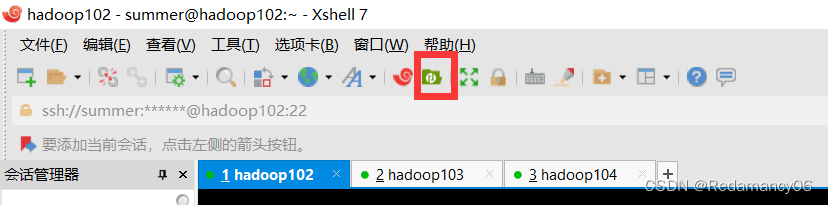
点这个
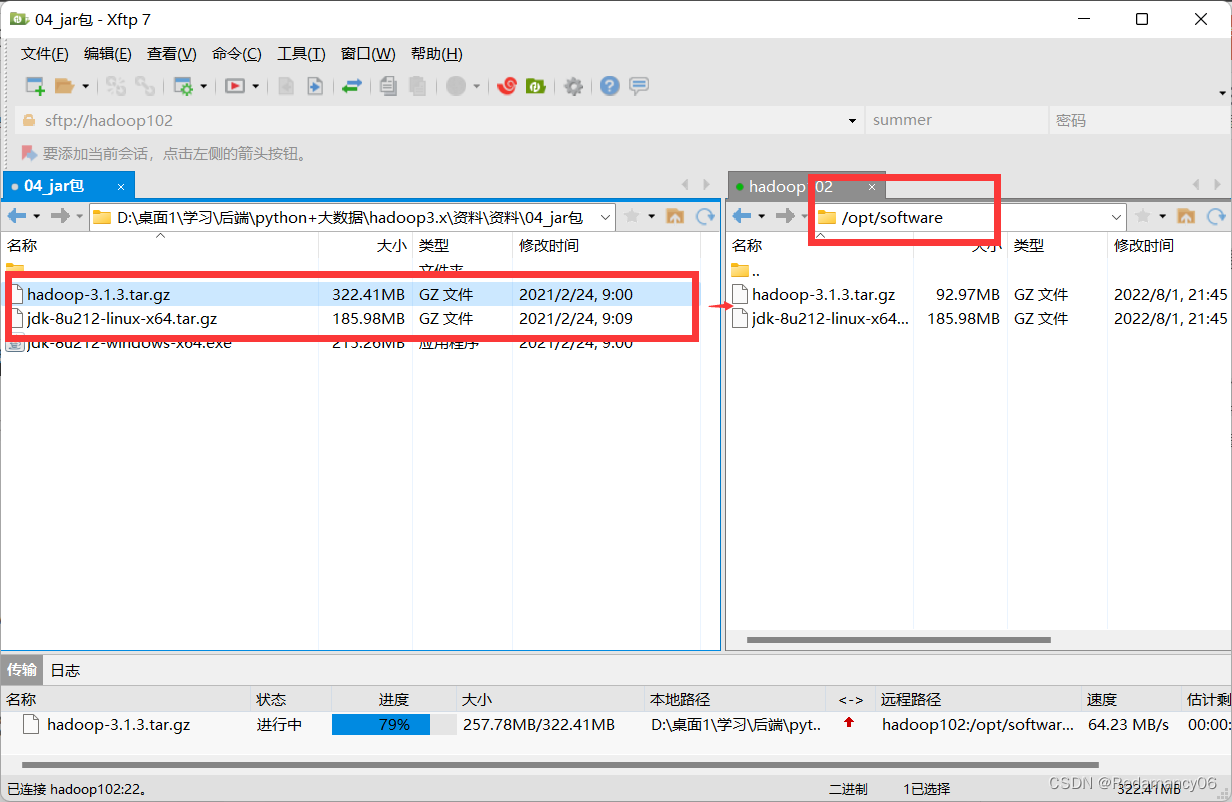
将这两个包拖到/opt/software文件下
下面是这个包
链接:https://pan.baidu.com/s/1LO-jFODTQOlOF2gPvey4bg?pwd=fe5h
提取码:fe5h
2.3.3在Linux系统下的opt目录中查看软件包是否导入成功

然后再software下可以看到有这两个包了
2.3.4解压JDK到/opt/module目录下
- [summer@hadoop102 software]$ tar -zxvf jdk-8u212-linux-x64.tar.gz -C /opt/module/
2.3.5配置JDK环境变量
先进入安装的jdk中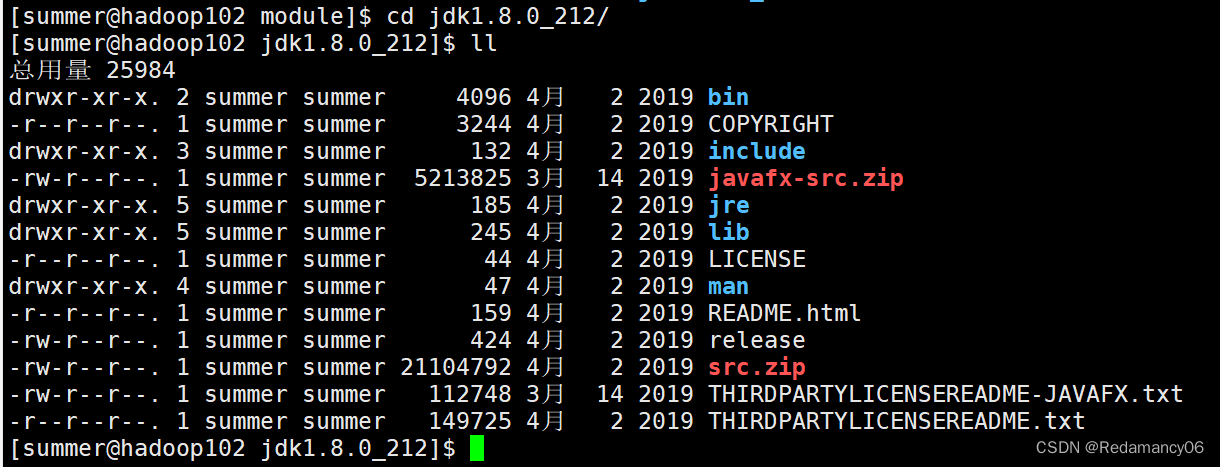
本来是在/etc/profile里配置的,后来发现这条语句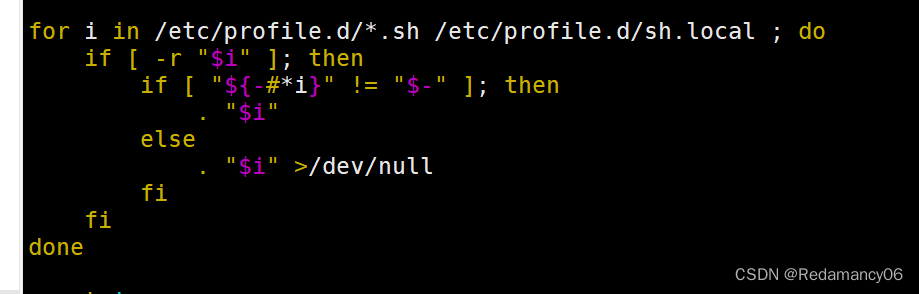
是profile.d的所有.sh后缀的文件全局生效,因此在profile.d下新建一个文件来配置JDK
先到这个文件下
- [summer@hadoop102 jdk1.8.0_212]$ cd /etc/profile.d
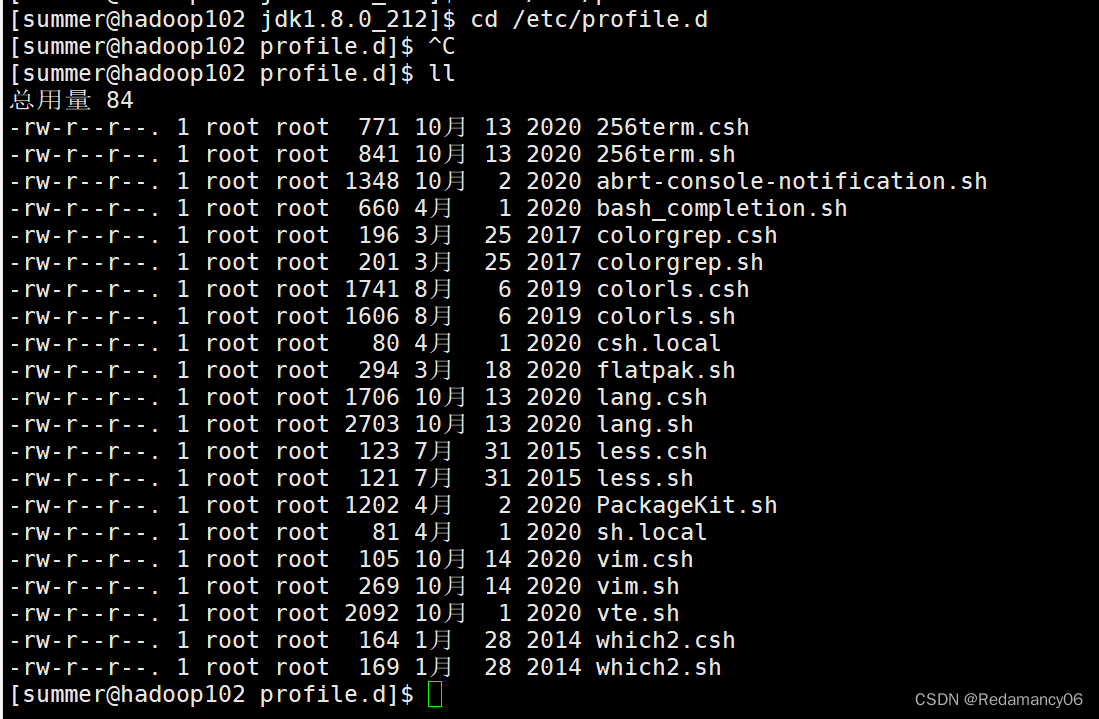
系统启动的时候就会加载这里面的文件
新建一个文件,名字自己取
- [summer@hadoop102 profile.d]$ sudo vim my_env_jdk_1.8.0_212.sh

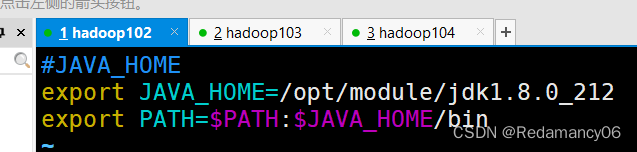
#JAVA_HOME
export JAVA_HOME=/opt/module/jdk1.8.0_212
export PATH=$PATH:$JAVA_HOME/bin
2.3.6测试JDK是否安装成功

配置好后需要source一下,重新加载一下内容
- [summer@hadoop102 profile.d]$ source /etc/profile
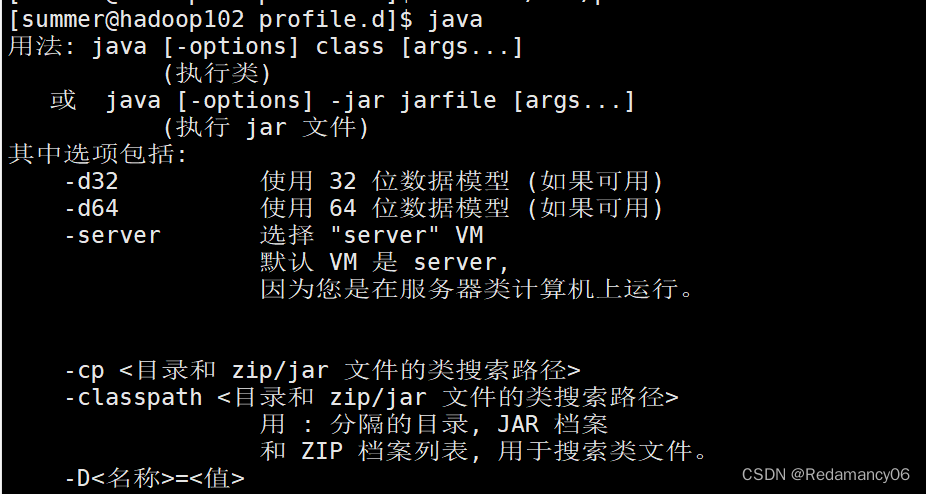
OK大功告成!!!
版权归原作者 Redamancy06 所有, 如有侵权,请联系我们删除。